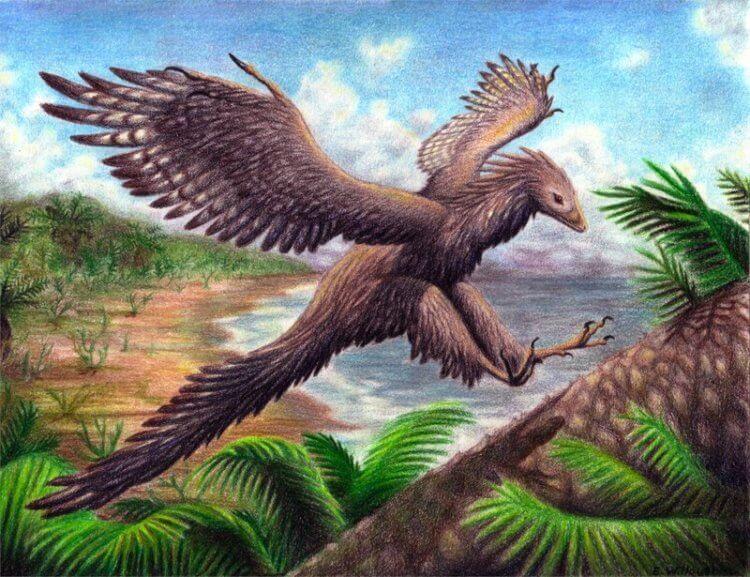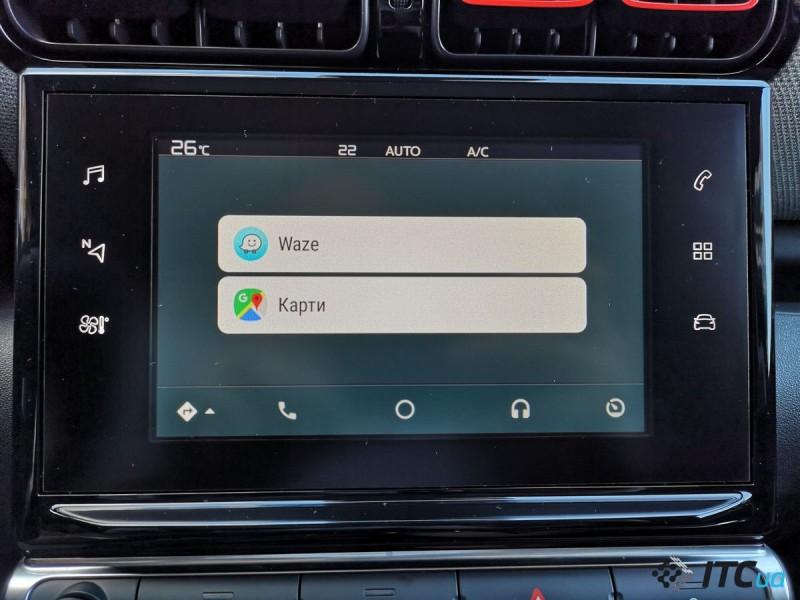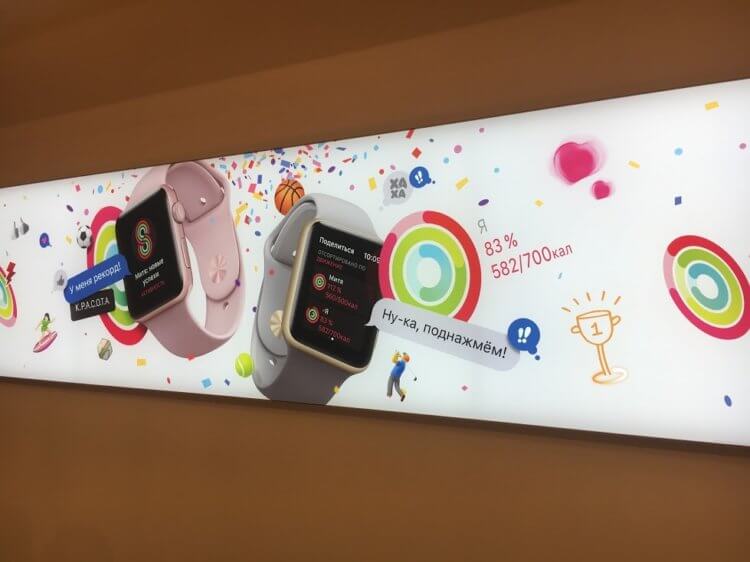Взломали apple id, что делать в этом случае
Содержание:
Как обойти блокировку Activation Lock
Если говорить про iPhone, то способов всего два:
- Ввести правильную пару Apple ID и пароль.
- Разблокировка через техническую поддержку.
Никаких других общераспространенных вариантов не существует. Нельзя как-то хитро перепрошить, обновить, откатить прошивку, сделать Hard Reset и т.д.
Вы спросите: «А вот ребята в интернете говорят что пришлют какую-то хитрую прошивку (всего за 500-600 рублей!) и все будет хорошо!».
Хорошо будет. Но не вам, а им. Они получат 550 рублей и будут рады. Вы не получите ничего и будете расстроены.
Впрочем, не всегда все так категорично. Ведь есть…
Сервисы, которые предлагают обход блокировки
Действительно, в интернете можно встретить сервисы и сайты, которые предлагают (за определенную плату) разблокировать ваш iPhone. Пользоваться ими или нет? Решать только вам. Я же, со своей стороны, дам несколько простых советов.
Если вы надумали воспользоваться подобными услугами, то:
- Обязательно почитайте и проверьте все отзывы. В этой сфере очень много мошенников.
- Никуда и никогда не вводите данные своей карты! Повторюсь, мошенников — масса.
- Не делайте полную оплату до момента получения результата. Заберут деньги — потом концов не найдете.
- Если предоплата все-таки необходима, то пользуйтесь теми системами, где возможен возврат денег. Например, PayPal. Вообще, если сайт долго и плодотворно работает с «палкой», то это хороший признак.
- В назначении платежа пишите о том, за что происходит перевод. Так будет чуть проще вернуть платеж за неоказанную услугу.
- Нормальный сервис разблокировки не будет сразу требовать денег, а сначала спросит серийник и скажет — есть ли шансы на разблокировку. Если вам говорят о 100% гарантии результата в любом случае, то это, скорей всего, обман.
В общем, будьте бдительны.
И да, стоит помнить, что все эти сервисы работают по одному и тому же способу — добиваются разблокировки через поддержку. А значит, вы можете сделать это сами.
Снятие Activation Lock через поддержку
Повторюсь, это единственный рабочий способ разблокировать iPhone. Других просто нет.
Можно доверить эту задачу другим людям и заплатить денег (о специальных сервисах мы уже поговорили) или попытаться сделать все самостоятельно и бесплатно. Что от нас требуется?
- Позвонить в техническую поддержку. Писать на какую-то почту или сразу заваливать их документами бессмысленно — все начинается именно со звонка.
- Объяснить свою проблему. Особенно упирать на то, что iPhone принадлежит именно вам (куплен за свои честно заработанные деньги, оформлен в кредит) и у вас есть документы (чеки, кредитные договора, накладные, скриншоты, печати), которые подтверждают покупку. Чем больше бумажек — тем лучше.
- После этого вам на почту придет специальное письмо, в котором будет ссылка на загрузку всех этих документов.
- Фотографируете, загружаете и ждете. Если все хорошо — в течение нескольких дней блокировку снимут.
Это если в общих чертах. А теперь несколько важных моментов, вопросов и ответов на них.
- Основательно подготовьтесь к разговору. Ваша история должна быть понятной и логичной.
- Не надо ругаться и «качать права». Решение о разблокировке принимают люди — агрессия только уменьшит шансы на успех.
- Что делать, если нет документов? Искать. Делать запросы в магазин — многие из них хранят базу данных проданных устройств (можно попросить распечатать чек и поставить печать). Если брали в кредит, то звонить в банк и просить какие-то выписки по кредиту. Повторюсь, чем больше бумажек — тем лучше.
- А если есть коробка, полный комплект, но нет документов — так можно? К сожалению, нет.
Как видим, ситуация сложная — но здесь ничего не поделать, такие вот у Apple правила.
Как запаролить заметки в iPhone
Еще один источник личной информации — заметки. В них пользователи обычно записывают собственные мысли и идеи, списки дел, покупки и различные данные по работе. Видеть такое каждому не следует, поэтому записи лучше защитить паролем.
Блокировка заметки
Как поставить пароль на приложение в iPhone, где хранятся заметки? Поможет следующая инструкция:
- Открыть заметку, на которую необходимо установить пароль.
- Нажать значок «Отправить».
- Выбрать «Заблокировать».

Заблокированная заметка
Обратите внимание! Рядом с заметкой появится маленький значок в виде замка, а при каждом запуске будет запрашиваться пароль
Как открыть заблокированную заметку
Чтобы открыть заметку, потребуется выполнить несколько простых шагов:
- Нажать на заметку.
- Выбрать действие «Смотреть».
- Ввести пароль или приложить палец для снятия отпечатка.
При этом временно разблокируются все записи, которые находятся под кодом. Это намного облегчит работу, позволит копировать и вставлять данные из одного файла в другой.
Как убрать блокировку
Бывает так, что заметку больше нет смысла держать под паролем, поскольку она утратила свою актуальность или значимость. Как убрать код:
- Выбрать запись, которая защищена паролем.
- Ввести пароль или приложить палец для снятия отпечатка и идентификации.
- Нажать «Отправить».
- Откроется окно настроек, где нужно выбрать пункт «Снятие блокировки».
Обратите внимание! Инструкции несколько отличаются для разных устройств от Apple. На компьютере МАС, iPod, iPad имеются свои особенности
Многое зависит и от версии программного обеспечения iOS.
Блокировать разрешается только заметки, созданные внутри встроенного приложения, и те, что расположены в облачном хранилище iCloud. Нельзя установить пароль на записи, внутри которых файлы PDF, аудио, видео, а также сделанные в Keynote, Pages, Numbers.
Как изменить пароль
Случается, что пароль увидел кто-то, кто не должен был. Тогда личная информация под угрозой, единственный способ защитить ее — сменить пароль:
- Открыть «Настройки».
- Выбрать вкладку «Заметки».
- Нажать «Пароль» — «Изменить пароль».
- В открывшемся окне потребуется ввести старый пароль, после чего можно будет задать новый.
Важно! Лучший способ защиты личных данных на сегодняшний день — идентификация по отпечатку пальца или Face ID. Но такие способы поддерживаются не на всех девайсах от Apple
Что делать, если забыли пароль
Разблокировать запись можно одним способом — ввести пароль. Что делать, если пользователь забыл пароль от заметок iPhone?
Создание нового кода защитит новые заметки, но тогда возникнет проблема: на телефоне или другом устройстве будет множество записей с различными паролями.
Поэтому единственный способ — сбросить блокировку и задать пароль заново.
Сброс блокировки
Сброс выглядит следующим образом:
- Открыть «Настройки».
- Выбрать вкладку «Заметки».
- Нажать «Пароль» — «Сбросить пароль».
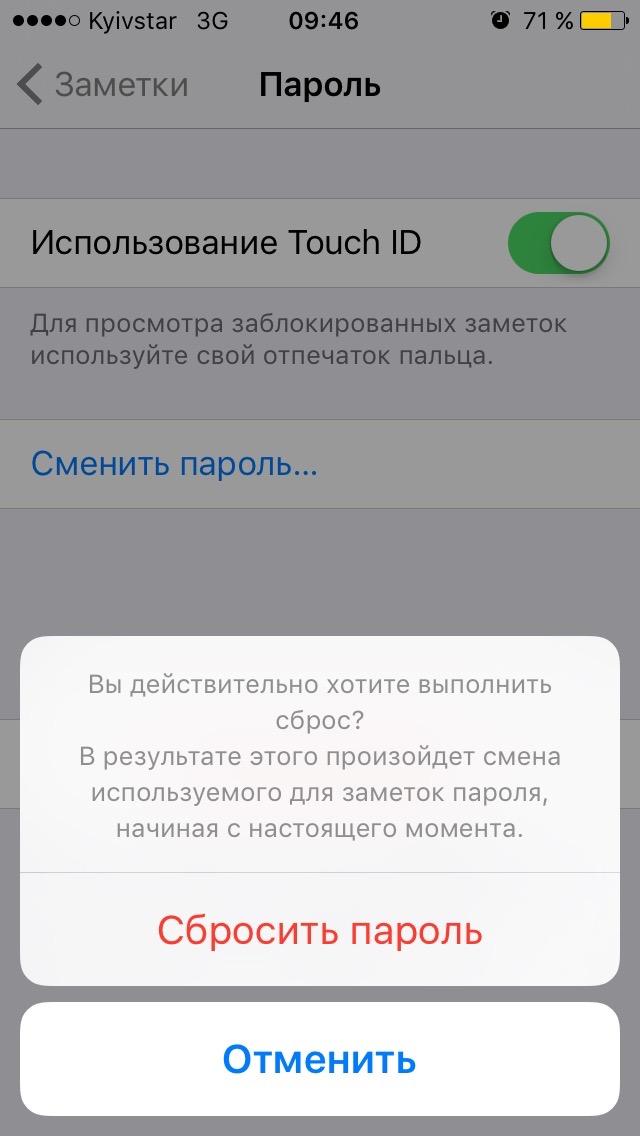
Сброс настроек
После можно заново задать код доступа.
Как отключается блокировка на разных версиях Android?
Перед тем как снять блокировку со своего телефона, рекомендуем еще раз обдумать оправданность данного шага, т.к. таким образом Вы делаете информацию, содержащуюся в телефоне, более уязвимой для мошенников.
Как разблокировать устройство на базе Android 2.x?
- Заходим в меню приложений, щелкая по значку, который указан на скриншоте ниже;
- Заходим в меню настроек и выбираем «Местоположение и защита»;
- Жмем на пункт «Сменить способ блокировки»;
- Так как пароль уже был активен, система запросит его введение. В случае, если пароль забыт, необходимо обратиться к инструкции, которая указана ниже;
- После успешно введенного пароля, жмем на «Снять защиту».
Как отключить блокировку экрана на Android 4.x?
4-ый андроид – один из самых популярных ОС, установленных и по сей день на миллионах гаджетов по всему миру. Для отключения блокировки в данной системе следуйте данным шагам:
- На главном экране открываем меню, далее откройте «Настройки»/ «Settings»;
- Зайдя в раздел безопасности, откройте вкладку «Security» и выберите пункт «Screen lock»;
- В качестве основного пароля в система 4.х фигурирует графический ключ, который потребуется ввести, после чего можно отменить блокировку.
Как отключается блокировка экрана на Android 5.x?
На «пятерке» блокировка отключается следующим образом:
- «Главное меню» -> «Настройки»;
- «Безопасность» -> «Блокировка экрана»;
- Как и в других версиях андроида, перед отменой блокировки потребуется ввести существующий пароль, возможно графический ключ, после чего система позволит отключить блокировку.
Отключаем блокировку на Android 6.x
На данной ОС смартфона процесс аналогичен вышеперечисленных, в конце лишь появится окно, подтверждающее отключение защиты устройства:
После чего блокировка будет отключена.
Отключение блокировки на Android 7.x
- Первым делом заходим в настройки, сделать это можно с помощью главного меню или через строку уведомлений, как показано на скриншоте:
- Выбираем пункт «Безопасность» и далее «Блокировка экрана»;
- Как и в остальных случаях, потребуется ввести существующий пароль или графический ключ, после чего система позволит отключить блокировку. Для отключения следует нажать пункт «Нет» в разделе блокировке экрана.
Таким образом нами были рассмотрены самые распространенные версии операционной системы Андроид, устанавливаемые, к примеру, на Samsung или Asus.
Восстановление депонированных данных
Для получения депонированных данных выполняется следующий протокол:
- Клиент запрашивает список депонированных записей ().
- Клиент запрашивает ассоциированный телефонный номер, на который сервером будет направлен код подтверждения ().
- Клиент инициирует генерацию и доставку кода подтверждения ().
- После того как пользователь ввел iCSC и код подтверждения из SMS, клиент инициирует попытку аутентификации с использованием протокола SRP-6a ().
- После получения ответа от сервера клиент производит вычисления, предписанные протоколом SRP-6a, и запрашивает депонированные данные ().
- В случае если клиент успешно аутентифицировался, сервер возвращает депонированные данные, предварительно зашифровав их на ключе, выработанном в процессе работы протокола SRP-6a (если протокол отработал успешно, то и сервер, и клиент вычислили этот общий ключ).
Важно отметить, что номер телефона, полученный на шаге 2, используется исключительно для нужд пользовательского интерфейса, то есть чтобы показать пользователю номер, на который будет отправлен код подтверждения, и на шаге 3 клиент не передает серверу номер, на который следует отправлять код подтверждения
Как удалить учетную запись iCloud (Apple id) не зная пароля?
Если у Вас есть iPhone либо iPad который привязан к учетной записи Apple id и включена функция “Найти iPhone” (Find My iPhone ON) . Вы не помните пароль от iCloud или же стали жертвой недобросовестного продавца и на устройстве в настройках iCloud находится чужой аккаунт, в таком случае не стоит расстраиваться ведь мы нашли решение как удалить icloud аккаунт прежнего пользователя!
Итак, хотим представить Вам программное обеспечение iRemove Tools – лучшее решение для разблокировки iCloud (Apple id) на любом устройстве iOS: iPhone, iPad, iPod Touch (WIFI или GSM).
Почему это лучшее решение для Apple iPhone, iPad привязанных к учетной записи iCloud ?
- Сервис полностью автоматизирован, Вам не нужно быть “технически подкованным” программа сама все сделает за Вас!
- Поддержка ВСЕХ версий iOS (самая последняя версия iOS 11.2)
- Программа подходит для всех мобильных устройств Apple iPhone, iPad и iPod Touch
- Поддержка Windows 7 (x32 x64), 8, 10
- Для обхода / удаления iCloud требуется лишь несколько минут!
Как удалить учетную запись iCloud если забыли пароль с помощью сервиса iRemove Tools:
Шаг 1. Убедитесь, что на Вашем устройстве iOS присутствует учетная запись iCloud , которую необходимо удалить.Шаг 2. Скачайте программу iRemove Tools Шаг 3. Запустите программу и подключите iPhone или iPad к компьютеру с помощью USB кабеля Lightning.
Шаг 4. Теперь необходимо на самом устройстве разрешить доступ программе к iPhone или iPad нажав на предупреждение «Доверять этому компьютеру» Шаг 5. Если Вы сделали все правильно программа определит имя, модель, IMEI, серийный номер, версию iOS и номер телефона вашего устройства.
Обратите внимание! В том случае, если на Вашем устройстве Apple (iPhone или iPad) стоит блокировка активации Apple ID или активирован «режим пропажи» программа iRemove не сможет удалить учетную запись iCloud. Внизу вы увидите сообщение что данное устройство не поддерживается «Unfortunately, your device is not supported
Шаг 6. Если Вы видите сообщение «Congratulation! Your device is supported» это означает что Ваш айфон или айпед поддерживается программой iRemove Tools и Вы можете удалить учетную запись Apple id предыдущего владельца! Нажмите на кнопку «Make Paymant» и , заполните форму и оплатите.
После оплаты IMEI и серийный номер устройства будет автоматически добавлен в базу iRemove Tools и Вы сможете воспользоваться программой!
Шаг 7. Нажмите «Remove iCloud Account» чтобы приступить к процессу удаления учетной записи iCloud (Apple iD) . Также Вы увидите предупреждение о том что с девайса помимо аккаунта iCloud будут удалены все фотографии, контакты, напоминания, заметки и т. д. Одним словом будет стерта вся связанная с iCloud информация.
Шаг 8. Теперь на самом устройстве Apple необходимо зайти в «Настройки > Основные > Сброс» выберите пункт «Сбросить все настройки» . После сброса девайс перегрузиться и начнется процесс удаления, который длится несколько минут, не отсоединяйте устройство Apple от компьютера.
Шаг 9. После окончания процесса удаления учетной записи iCloud (Apple id) на экране iPhone, iPad появится приветствие. Процесс удаления завершен и Вы можете настроить устройство как новое, создать свою учетную запись Apple id либо ввести существующую и пользоваться им без каких либо .
Вот так, на самом деле, все просто. Теперь вы знаете как удалить iCloud из iPhone или iPad не зная пароля от учетной записи.
*Важно!
После разблокировки iCloud по imei, Вы можете привязать девайс к своей учётной записи и включить функцию “Найти iPhone”, создать идентификатор Apple id и скачивать любые приложения на iPhone / iPad, но обновлять прошивку нужно только непосредственно с телефона по Wi-Fi (обновление по воздуху), ни в коем случае не обновляйте айфон, айпед через iTunes. Также не рекомендуется делать полный сброс настроек «Стереть контент и настройки», так как программа iRemove Tool не удаляет устройство с сервера Apple полностью! После полного сброса настроек учетная запись Apple id предыдущего владельца снова появиться в настройках iCloud.
Можно ли разблокировать найденный Айфон
Система безопасности компании Apple предотвращает любые попытки завладеть чужим устройством и данными, которые на нем хранятся.
Вариантов разблокировки может быть несколько, в зависимости от того, в каком состоянии сейчас находится смартфон.
Так, если пользователь не настроил функцию «Найти iPhone», значит гаджет не будет в заблокированном состоянии. Но на нем также может быть установлен код блокировки, который требуется обойти.
В первую очередь стоит отметить, что не следует вводить любые комбинации, так как спустя несколько неудачных попыток, устройство будет заблокировано. Рекомендуется воспользоваться другими способами.
Сброс до заводских настроек и разблокировка
Программу iTunes следует скачивать только с официального сайта.
Для начала пользователю следует запустить приложение iTunes на компьютере и подключить смартфон при помощи кабеля. После этого следовать инструкции:
- Перейти в режим восстановления. В iPhone 6S и более ранних моделях пользователю необходимо одновременно зажать кнопки «Home» и блокировки экрана. На смартфоне седьмой версии следует кнопки блокировки и уменьшения громкости. На новых моделях требуется поочередно нажать на кнопку увеличения, а затем уменьшения громкости, после этого зажать кнопку блокировки. Как только устройство будет перезагружено, на экране отобразится режим восстановления.
- На экране компьютера отобразится окно, в котором пользователю будет предложено восстановить устройство. Здесь следует нажать на соответствующую кнопку.
- После подтверждения всех действий, начнется процесс восстановления. Пользователю необходимо будет принять лицензионное соглашение.
Процесс восстановления будет отображен и на экране смартфона. Он может занять много времени. После перезагрузки, устройство будет настроено как новое. Данный способ не только позволяет снять установленный пароль, но и стирает все данные, которые хранятся на телефоне. Это необходимо учитывать перед началом процесса.
Подробнее о том, как восстановить iPhone через iTunes, можно посмотреть в данном видео